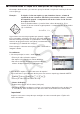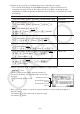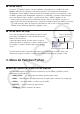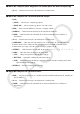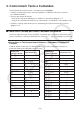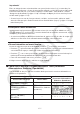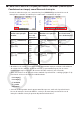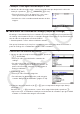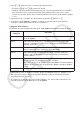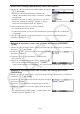User Manual
Table Of Contents
- Índice
- Familiarização com a Calculadora — Leia Isto Primeiro!
- Capítulo 1 Operações Básicas
- Capítulo 2 Cálculos Manuais
- 1. Cálculos Básicos
- 2. Funções Especiais
- 3. Especificação da Unidade Angular e do Formato de Visualização
- 4. Cálculos com Funções
- 5. Cálculos Numéricos
- 6. Cálculos com Números Complexos
- 7. Cálculos Binários, Octais, Decimais e Hexadecimais com Números Inteiros
- 8. Cálculos com Matrizes
- 9. Cálculos de Vetores
- 10. Cálculos de Conversão Métrica
- Capítulo 3 Função de Lista
- Capítulo 4 Cálculos de Equações
- Capítulo 5 Representação Gráfica
- 1. Gráficos de Exemplo
- 2. Controle do Conteúdo de uma Tela de Gráficos
- 3. Desenho de um Gráfico
- 4. Como Salvar e Recuperar o Conteúdo da Tela de Gráficos
- 5. Desenho de Dois Gráficos na Mesm Tela
- 6. Representação Gráfica Manual
- 7. Uso de Tabelas
- 8. Modificação de um Gráfico
- 9. Representação de Gráficos Dinâmicos
- 10. Representação Gráfica de uma Fórmula de Recursão
- 11. Representação Gráfica de uma Seção Cônica
- 12. Como Inserir Pontos, Linhas e Texto na Tela de Gráficos (Esboço)
- 13. Análise de Funções
- Capítulo 6 Cálculos e Gráficos Estatísticos
- 1. Antes de Realizar Cálculos Estatísticos
- 2. Cálculos e Gráficos de Dados Estatísticos de Variável Simples
- 3. Cálculos e Gráficos de Dados Estatísticos de Variáveis Binárias (Ajuste de Curvas)
- 4. Realização de Cálculos Estatísticos
- 5. Testes
- 6. Intervalo de Confiança
- 7. Distribuição
- 8. Termos de Entrada e Saída dos Testes, Intervalo de Confiança e Distribuição
- 9. Fórmula Estatística
- Capítulo 7 Cálculos Financeiros
- 1. Antes de Realizar Cálculos Financeiros
- 2. Juros Simples
- 3. Juros Compostos
- 4. Fluxo de Caixa (Avaliação de Investimento)
- 5. Amortização
- 6. Conversão de Taxa de Juros
- 7. Custo, Preço de Venda, Margem de Lucro
- 8. Cálculos de Dias/Datas
- 9. Depreciação
- 10. Cálculos de Obrigações
- 11. Cálculos Financeiros Usando Funções
- Capítulo 8 Programação
- 1. Passos Básicos de Programação
- 2. Teclas de Função do Modo Program
- 3. Edição do Conteúdo dos Programas
- 4. Gerenciamento de Arquivos
- 5. Referência de Comandos
- 6. Uso das Funções da Calculadora em Programas
- 7. Lista de Comandos do Modo Program
- 8. Tabela de Conversão de Comandos de Funções Especiais da Calculadora Científica CASIO <=> Texto
- 9. Biblioteca de Programas
- Capítulo 9 Planilha de Cálculo
- Capítulo 10 eActivity
- Capítulo 11 Gestor de Memória
- Capítulo 12 Gestor de Sistema
- Capítulo 13 Comunicação de Dados
- Capítulo 14 Geometria
- Capítulo 15 Picture Plot
- Capítulo 16 Função 3D Graph
- Capítulo 17 Python (somente fx-CG50, fx-CG50 AU)
- Capítulo 18 Distribuição (somente fx-CG50, fx-CG50 AU)
- Apêndice
- Modos de Exame
- E-CON4 Application (English)
- 1. E-CON4 Mode Overview
- 2. Sampling Screen
- 3. Auto Sensor Detection (CLAB Only)
- 4. Selecting a Sensor
- 5. Configuring the Sampling Setup
- 6. Performing Auto Sensor Calibration and Zero Adjustment
- 7. Using a Custom Probe
- 8. Using Setup Memory
- 9. Starting a Sampling Operation
- 10. Using Sample Data Memory
- 11. Using the Graph Analysis Tools to Graph Data
- 12. Graph Analysis Tool Graph Screen Operations
- 13. Calling E-CON4 Functions from an eActivity
17-7
Importante!
Entre as strings de texto acima inseridas com operações de teclas, log() e outras funções
seguidas por parênteses,
e (base de um algoritmo natural) e pi são funções do módulo math.
Para usar essas funções, é necessário importar o módulo math.* Para detalhes, consulte
“Categorias de Comandos” (página 17-10) e “Exemplo de Operação: Como usar funções do
módulo math” (página 17-13).
* Se usar
import em vez de from para inserir o módulo, será necessário adicionar “math.”
antes de cada operação usada. Consulte “Como Usar Módulos (import)” (página 17-12 para
mais informações).
u Inserção de Teclas Alfabéticas
Imediatamente após pressionar a ou travar a inserção em caracteres alfabéticos com
!a (página 1-2), será inserido o caractere destacado em vermelho em uma tela, espaço
ou aspas (”) ao pressionar uma tecla.
• Ao selecionar {NEW} ou {OPEN} na tela da lista de arquivos, a tela do editor de scripts será
exibida e os caracteres serão automaticamente inseridos como minúsculos.
u Recuo Automático ao Inserir Newline
Na tela do editor de script do modo Python, pressione w para inserir uma newline.
• Pressione w após uma linha que termina com dois-pontos (:) para recuar automaticamente
a nova linha dois espaços a mais que a linha acima (Recuo Automático).
• Pressione w com o cursor posicionado em uma linha recuada para recuar a linha após a
newline pela mesma quantidade de espaços da linha recuada acima dela.
• Para criar uma newline sem recuo, pressione !w.
Códigos em nova linha não são exibidos no modo Python.
k Como Usar o Menu de Funções para Inserir Texto (Caracteres
Alfanuméricos, Símbolos, Operadores)
Use os menus de funções exibidos na tabela abaixo para inserir caracteres alfanuméricos,
símbolos ou operadores.
Operação de Tecla Caracteres Inseríveis
(Caracteres Alfanuméricos,
Símbolos, Operadores)
Tela do Editor de Script Tela do SHELL
3(SYMBOL) (símbolos)
—
, () [] : ; # ’ ” \ _
4(CHAR) (caracteres
alfanuméricos, símbolos,
operadores)
6(CHAR) (caracteres
alfanuméricos, símbolos,
operadores)
6(g)2(OPERAT)
(operadores)
—
= != > < % | ^ & ~